Ny egenskapsdefinition
I en ny egenskapsdefinition behöver du ange datatypen efter att du har tilldelat ett namn till egenskapen. Om du till exempel skapar en egenskap med namnet Dokumentdatum är det logiska valet för datatyp Datum.
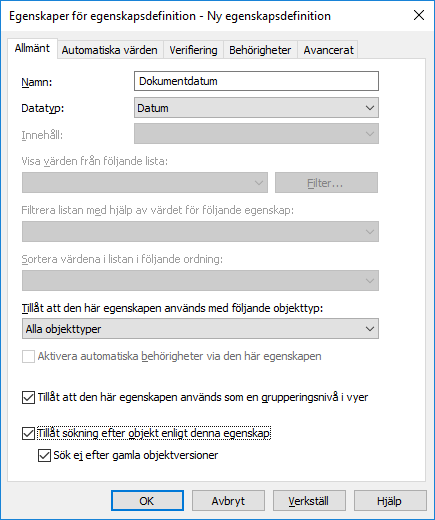
Dialogrutan Ny egenskapsdefinition.
Datatyper för egenskapsdefinition
|
Text |
All skriven text, till exempel en rubrik. Värdet för ett textfält med en rad är begränsat till 100 tecken. |
|
Text (flerradig) |
All skriven text. Texten kan ha flera rader. Värdet för ett textfält med flera rader är begränsat till 10 000 tecken. |
|
Välj från listan |
Du kan välja ett värde från alternativen på värdelistan. |
|
Välj från listan (flerval) |
Du kan välja flera värden från alternativen på värdelistan. |
|
Datum |
Du kan välja ett datum. Standardinställningen är att M-Files föreslår dagens datum. |
|
Tid |
Du kan välja en tid. |
|
Tidsstämpel |
Den här datatypen kan användas för att generera en tidsstämpel med ett script. Notera: Tidsstämpeln måste definieras som ett beräknat värde. Gå till fliken Automatiskt värde i dialogrutan Egenskaper för egenskapsdefinition och välj alternativet Beräknat värde (VBScript). Klicka sedan på Redigera kod... för att lägga till VBScript-koden och generera tidsstämpeln. |
|
Tal (heltal) |
Du kan ange önskat heltal. Värdet kan vara vad som helst mellan -2,147,483,648 och 2,147,483,647. |
|
Tal (reellt) |
Du kan ange önskat reellt tal. Värdet kan vara vad som helst mellan -1,79 x 10308 och 1,79 x 10308. Du kan ange värdet i formatet XEY, där X är det tal som ska multipliceras, E är bastalet 10 och Y är exponenten. Om du till exempel skriver -12E3 får du värdet -12,000.
Notera: Den här datatypen kan presentera ett bredare intervall av tal än Tal (heltal) men då med sämre precision. Det gör att Tal (reellt) inte bör användas när talvärdet måste vara exakt, till exempel med värden som står för pengar. I sådana fall rekommenderar vi att du använder Tal (heltal) som datatyp. |
|
Boolesk (ja/nej) |
Du kan ange det booleska värdet ja eller nej för den önskade variabeln. |
Datatypen indikerar typen av egenskap. Om du till exempel skapar en ny egenskap med namnet Konfidentiell och anger Boolesk (ja/nej) som dess datatyp behöver du välja ja eller nej när du fyller i fältet Konfidentiell på metadatakortet. Det händer bara om egenskapen Konfidentiell har kopplats till dokumentklassen (Rapport, PM, Dagordning osv.) som det dokument du skapar tillhör.
När du har skapat den här egenskapen kan du skapa en ny vy som listar dokument baserat på om de är konfidentiella eller inte. Du kan gruppera dokumenten i egenskapsmapparna Ja och Nej genom att använda vyhierarkin.
Det är effektivt att använda värdelistor i egenskapsdefinitioner. Exempelvis används värdelistan Kunder i flera olika egenskapsdefinitioner i exempelvalvet i M-Files.
När du anger till exempel Författarorganisation hämtas alternativen från värdelistan Kunder där du enkelt kan lägga till nya värden (kunder). På så sätt behöver du inte ange samma företagsnamn igen utan istället använda den befintliga listan. Listan minskar antalet inmatningsfel och gör arbetet mer effektivt.
Förfiltrering av egenskaper
Du kan ange förfiltrering för egenskapsdefinitioner för att visa en underuppsättning av objekten. Det gör att listan över objekt som ska visas kan begränsas efter vissa kriterier, och användaren kan snabbare hitta rätt objekt när denne exempelvis lägger till en kund på metadatakortet.
Du kan till exempel använda förfiltrering för att dela in enligt följande:
- Kunder i möjliga och faktiska kunder.
- Kunder i köpare och leverantörer.
- Kunder i personer och företag.
- Projekt i interna och externa projekt.
- Projekt i aktuella och tidigare projekt.
Kundklassen kan även användas som ett förfilter för kundlistor. På liknande sätt kan projektklassen till exempel användas som ett förfilter för en projektlista.
Filtrera listan genom att använda värdet för följande egenskap.
En egenskapsdefinition som använder en värdelista som filtreras efter någon annan värdelista kan definieras så att den filtreras av någon annan egenskapsdefinition som använder huvudvärdelistan för den filtrerade listan. Det kallas dynamisk filtrering och är beroende av vad användaren väljer på metadatakortet.
Exempel: Egenskaperna Kund (köpare) och Kundens kontaktperson fylls i på metadatakortet. När du väljer rätt Kund (köpare) filtreras även värden som är tillgängliga i värdelistan Kundens kontaktperson så att bara kontaktpersoner för den valda kunden visas. Egenskapen Kund (köpare) kan använda värdelistan Kunder och Kundens kontaktpersoner kan använda värdelistan Kontaktpersoner. Värdelistan Kontaktpersoner filtreras efter kund.
Dessutom definieras egenskapen Kund (köpare) för att filtreras efter egenskapen Köpare. Mer information om hierarkiska relationer mellan värdelistor och objekttyper finns i Värdelistor och Objekttyper.
Du kan även välja ett automatiskt filter vilket gör att M-Files kan söka efter de bästa metadatakortfiltren för att filtrera egenskapen i fråga. I det här fallet till exempel fungerar tvåvägsfiltreringen av värdelistor mellan postnummer och orter på ett användarvänligt sätt. På metadatakortet kan du välja ett postnummer först och så väljer M-Files sedan automatiskt en lämplig ort i listan. Om du väljer ort först filtrerar M-Files tillgängliga postnummer automatiskt i enlighet med orten.
Sortera värden i listan i följande ordning:
Du kan definiera om du vill att värdelistan som används för egenskapsdefinitionen ska vara stigande eller fallande.
Tillåt användning av den här egenskapen med följande objekttyp
Du kan även begränsa användningen av den här funktionen till bara en objekttyp.
Aktivera automatiska behörigheter via den här egenskapen
För att du ska kunna använda de automatiska behörigheterna via en specifik egenskap bör du tillåta det i egenskaperna för egenskapsdefinitionen. För egenskapsdefinitionen Klass är de automatiska behörigheterna aktiva som standard så därför behöver du inte aktivera dem.
När du har lagt till automatiska behörigheter för ett värde, en värdelista eller en objekttyp visar M-Files de egenskapsdefinitioner där de automatiska behörigheterna är aktiverade och de där de är inaktiverade. Se till att de automatiska behörigheterna är aktiverade för den önskade egenskapsdefinitionen.
Observera att det angivna värdet måste väljas för den uttryckliga egenskapsdefinitionen för vilken du har aktiverat automatiska behörigheter.
Tillåt att den här egenskapen används som en grupperingsnivå i vyer.
Aktivera det här alternativet för att tillåta att egenskapen används för att definiera en grupperingsnivå inom en vy. Vi rekommenderar att du inaktiverar det här alternativet för egenskaper som kan innehålla sekretessbelagd information.
Tillåt sökning av objekt efter den här egenskapen.
Om du väljer att inaktivera det här alternativet kommer sökningar som görs utifrån värden för den valda egenskapen inte att generera några resultat. Tänk dock på att egenskapen kanske fortfarande visas i listan över ytterligare egenskapsvillkor. Ett annat alternativ är att du aktiverar alternativet och använder underalternativet Sök ej efter gamla objektversioner för att definiera att användare bara kan söka efter de senaste versionerna av objekt baserat på den här egenskapens värden.
Om du tycker att egenskapen är ett relevant sökkriterium bör det här alternativet vara aktiverat. I annat fall är det bäst att lämna det inaktiverat för att sökningen ska få bästa möjliga resultat.
Alias (fliken Avancerat)
Från fliken Avancerat kan du definiera ett alias för egenskapsdefinitionen. Mer information finns i Koppla metadatadefinitionerna.
